VR渲染器参数设置
VR渲染器参数
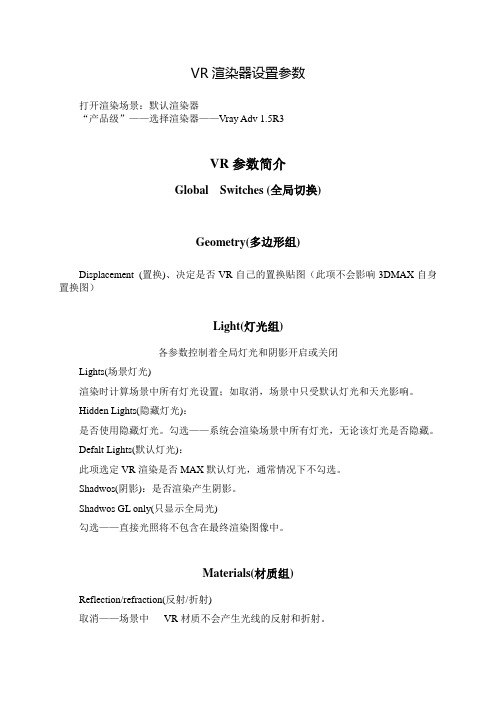
VR渲染器设置参数打开渲染场景:默认渲染器“产品级”——选择渲染器——Vray Adv 1.5R3VR参数简介Global Switches (全局切换)Geometry(多边形组)Displacement (置换)、决定是否VR自己的置换贴图(此项不会影响3DMAX自身置换图)Light(灯光组)各参数控制着全局灯光和阴影开启或关闭Lights(场景灯光)渲染时计算场景中所有灯光设置;如取消,场景中只受默认灯光和天光影响。
Hidden Lights(隐藏灯光):是否使用隐藏灯光。
勾选——系统会渲染场景中所有灯光,无论该灯光是否隐藏。
Defalt Lights(默认灯光):此项选定VR渲染是否MAX默认灯光,通常情况下不勾选。
Shadwos(阴影):是否渲染产生阴影。
Shadwos GL only(只显示全局光)勾选——直接光照将不包含在最终渲染图像中。
Materials(材质组)Reflection/refraction(反射/折射)取消——场景中VR材质不会产生光线的反射和折射。
NO:它只对VR材质有作用,对MAX材持无用。
Max depth(最大深度)Map(纹理贴图)若不勾选——不服水土不渲染纹理贴图。
Filtsr Maps(纹理贴图过渡)勾选——材质效果更加平滑。
Max transp Levels(最大透明程度):控制透明物体被光线追踪的最大深度。
Transp cutoff(透明度中止)控制着透明物体的追踪何时中止。
当Max transp Levels 和Transp cutoff这两参数保持默认时,具有透明材质属性的物体将正确显示其透明效果。
Overyde mtl(材质替代)勾选——用户可通过使用材质槽指定的材质来替代场景中所有物体的材质进行渲染。
在实际工作中,常用此参数渲染白模——观察大致灯光场景的效果。
GLassg eofects(模糊效果)勾选——彩用场景中材质的模糊反折射;取消——渲染时将忽略Hilights高光模糊后,Retl glossiness(反射模糊)等数值没有镜面折射和反射的效果。
VRay渲染器使用手册及参数设定
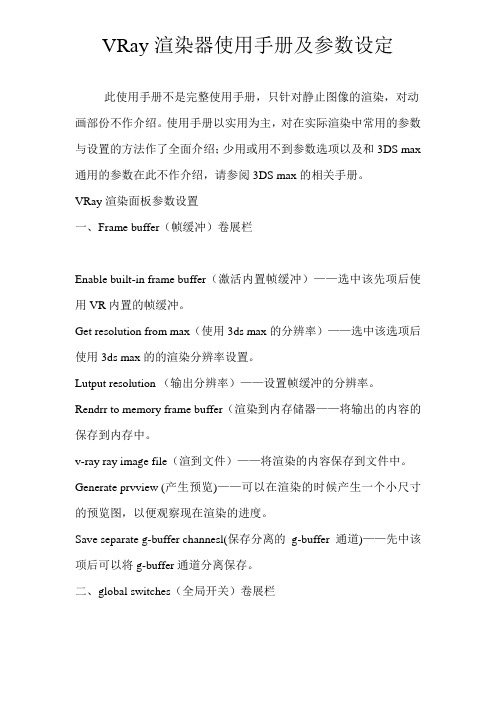
VRay渲染器使用手册及参数设定此使用手册不是完整使用手册,只针对静止图像的渲染,对动画部份不作介绍。
使用手册以实用为主,对在实际渲染中常用的参数与设置的方法作了全面介绍;少用或用不到参数选项以及和3DS max 通用的参数在此不作介绍,请参阅3DS max的相关手册。
VRay 渲染面板参数设置一、Frame buffer(帧缓冲)卷展栏Enable built-in frame buffer(激活内置帧缓冲)——选中该先项后使用VR内置的帧缓冲。
Get resolution from max(使用3ds max的分辨率)——选中该选项后使用3ds max的的渲染分辨率设置。
Lutput resolution (输出分辨率)——设置帧缓冲的分辨率。
Rendrr to memory frame buffer(渲染到内存储器——将输出的内容的保存到内存中。
v-ray ray image file(渲到文件)——将渲染的内容保存到文件中。
Generate prvview (产生预览)——可以在渲染的时候产生一个小尺寸的预览图,以便观察现在渲染的进度。
Save separate g-buffer channesl(保存分离的g-buffer通道)——先中该项后可以将g-buffer通道分离保存。
二、global switches(全局开关)卷展栏1、geometry(几何体)参数组Displacement(贴图置换)——控制所有贴图的置换功能。
2、lights(灯光参数组lights(灯光)——控制场景中所有的灯光。
Drfault lights(默认灯光)——系统灯光的开/关控制。
勾选为关闭系统的灯光,请取消该选项的勾选。
Hiden oights(隐藏灯洵)——控制被隐藏的灯光是否在渲染时影响场景,请勾选该选项。
Shadows (阴影片——全局阴影开关。
请勾选该选项。
Show gi only (只显全局光阴——是否关闭全局直接光照。
Vray渲染器的设定与参数解释
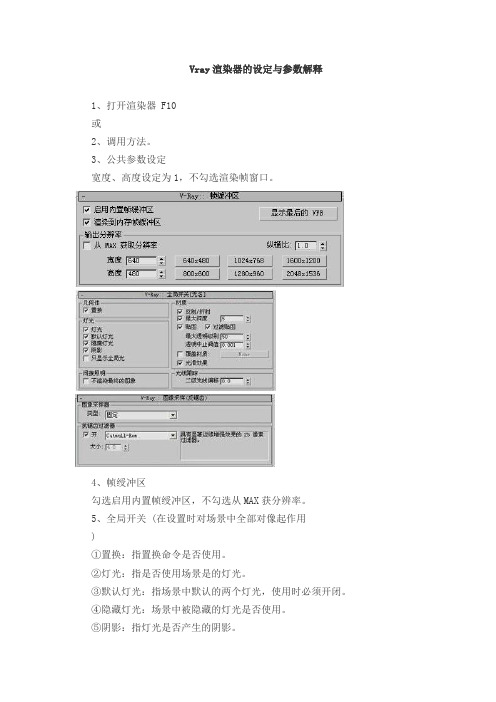
Vray渲染器的设定与参数解释1、打开渲染器 F10或2、调用方法。
3、公共参数设定宽度、高度设定为1,不勾选渲染帧窗口。
4、帧绶冲区勾选启用内置帧绶冲区,不勾选从MAX获分辨率。
5、全局开关 (在设置时对场景中全部对像起作用)①置换:指置换命令是否使用。
②灯光:指是否使用场景是的灯光。
③默认灯光:指场景中默认的两个灯光,使用时必须开闭。
④隐藏灯光:场景中被隐藏的灯光是否使用。
⑤阴影:指灯光是否产生的阴影。
⑥全局光:一般使用。
⑦不渲染最终的图像:指在渲染完成后是否显示最终的结果。
⑧反射/折射:指场景的材质是否有反射/折射效果。
⑨最大深度:指反射/折射的次数。
⑩覆盖材质:用一种材质替换场景中所有材质。
一般用于渲染灯光时使用。
⑾光滑效果:材质显示的最好效果。
6、图像采样 (控制渲染后图像的锯齿效果)①类型:Ⅰ、固定:是一种最简单的采样器,对于每一个像素使用一个固定的样本。
Ⅱ、自适应准蒙特卡洛:根据每个像素和它相邻像素的亮度异产生不同数量的样本。
对于有大量微小细节是首选。
最小细分:定义每个像素使用的样本的最小数量,一般为1。
最大细分:定义每个像素使用的样本的最大数量。
Ⅲ、自适细分:如果场景中细节比较少是最好的选择,细节多效果不好,渲染速度慢。
②抗锯齿过滤器:Ⅰ、Area:Ⅱ、Catmull-Rom:Ⅲ、Mitchell-Netravali:7、间接照明 (灯光的间接光线的效果)①首次反弹:当光线穿过反射或折射表在的时候,会产生首次反弹效果。
②二次反弹:当激活ON复选框后,在全局光照计算中就会产生次级反弹。
③全局光引擎:发光贴图:计算场景中物体漫射表面发光。
优点:发光贴图的运算速度非常快。
噪波效果非常简洁明快。
可以重复利用保存的发光贴图,用于其他镜头中。
缺点:在间接照明过程中会损失一些细节。
如果使用了较低的设置,渲染动画果会有些闪烁。
发光贴图会导致内存的额外损耗。
使用间接照明运算运动模糊时会产生噪波,影响画质。
VRay材质参数和渲染设置
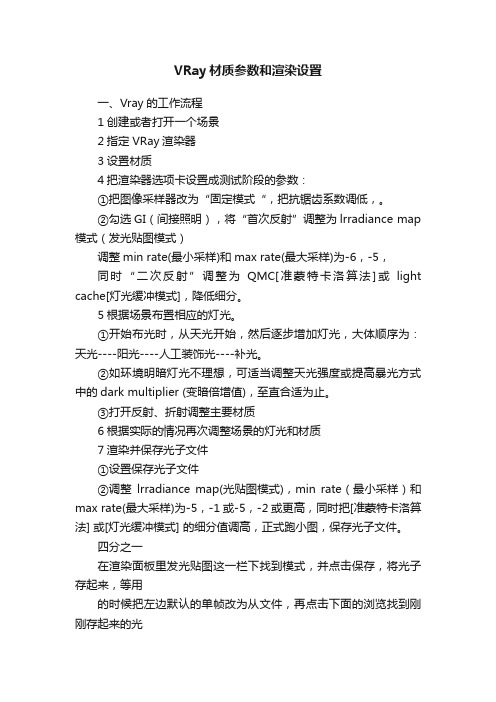
VRay材质参数和渲染设置一、Vray的工作流程1创建或者打开一个场景2指定VRay渲染器3设置材质4把渲染器选项卡设置成测试阶段的参数:①把图像采样器改为“固定模式“,把抗锯齿系数调低,。
②勾选GI(间接照明),将“首次反射”调整为lrradiance map 模式(发光贴图模式)调整min rate(最小采样)和max rate(最大采样)为-6,-5,同时“二次反射”调整为QMC[准蒙特卡洛算法]或light cache[灯光缓冲模式],降低细分。
5根据场景布置相应的灯光。
①开始布光时,从天光开始,然后逐步增加灯光,大体顺序为:天光----阳光----人工装饰光----补光。
②如环境明暗灯光不理想,可适当调整天光强度或提高暴光方式中的dark multiplier (变暗倍增值),至直合适为止。
③打开反射、折射调整主要材质6根据实际的情况再次调整场景的灯光和材质7渲染并保存光子文件①设置保存光子文件②调整lrradiance map(光贴图模式),min rate(最小采样)和max rate(最大采样)为-5,-1或-5,-2或更高,同时把[准蒙特卡洛算法] 或[灯光缓冲模式] 的细分值调高,正式跑小图,保存光子文件。
四分之一在渲染面板里发光贴图这一栏下找到模式,并点击保存,将光子存起来,等用的时候把左边默认的单帧改为从文件,再点击下面的浏览找到刚刚存起来的光子,当间接照明(GI)里的二次反弹被改为灯光缓冲时,下面的灯光缓冲一栏也要保存光子,方法和上面的一样(注:二次反弹没有被改为灯光缓冲就不用了)另:渲光子的时候要记得把全局开关里的不渲染最终的图像勾上,这样就只渲光子不渲图片,会快很多,出正图时记得要把它勾掉,不然图可出不出来噢说的比较乱,再传图片以示解析8 正式渲染1)调高抗鉅尺级别,2)设置出图的尺寸,3)调用光子文件渲染出大图第一节 VR材质参数Diffuse(漫反射)- 材质的漫反射颜色。
VR渲染各种效果参数设置

VR渲染各种效果参数设置VR渲染是一种通过虚拟现实技术和计算机图形学相结合的方式,将虚拟场景以逼真的方式呈现给用户的过程。
在VR渲染中,效果参数设置是非常重要的,它决定了渲染的质量和性能。
下面是一些常见的VR渲染效果参数设置。
1.分辨率:分辨率是指渲染图像的像素数量,通常用宽度×高度来表示。
较高的分辨率可以提供更清晰的图像,但也会增加渲染所需的计算资源和渲染时间。
在VR渲染中,通常需要更高的分辨率来提供更逼真的体验。
2.抗锯齿:抗锯齿是一种图像处理技术,用于减少图像中的锯齿状边缘。
在VR渲染中,使用抗锯齿可以使图像更平滑,提高图像的质量。
然而,抗锯齿也会增加计算资源的使用。
3.光照效果:光照效果对于渲染真实感和逼真度非常重要。
在VR渲染中,可以设置多种光照效果,如环境光、点光源、平行光和聚光灯等。
这些光照效果可以使场景中的物体产生阴影、反射和折射等效果,提高图像的逼真度。
4.材质:材质是物体表面的特性,包括颜色、纹理和反射率等。
在VR渲染中,可以设置材质参数来调整物体的外观和质感。
例如,可以设置物体的颜色、纹理贴图和反射率等。
5.阴影效果:阴影效果是指物体在光照下产生的影子效果。
在VR渲染中,可以设置阴影参数来调整阴影的类型和强度。
阴影效果可以让场景更加真实和自然。
6.深度效果:深度效果是指在渲染过程中根据物体的距离产生的透视效果。
在VR渲染中,可以设置深度参数来调整物体的远近和透视效果。
深度效果可以增强虚拟场景的立体感和真实感。
7.运动模糊:运动模糊是一种模拟快速运动物体在图像中留下的模糊效果。
在VR渲染中,可以设置运动模糊参数来模拟快速移动的物体。
运动模糊效果可以增加真实感和动感。
8.投影:投影是指将三维场景投影到二维平面上的过程。
在VR渲染中,可以设置投影参数来调整投影的类型和角度。
正确的投影可以使观看者更好地理解虚拟场景的结构和比例。
9.音效:音效是通过声音来增强虚拟场景的真实感和沉浸感。
VR最终渲染参数
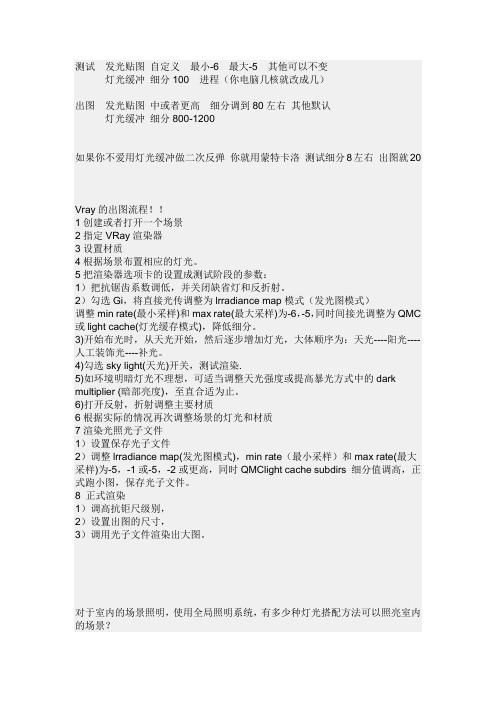
测试发光贴图自定义最小-6 最大-5 其他可以不变灯光缓冲细分100 进程(你电脑几核就改成几)出图发光贴图中或者更高细分调到80左右其他默认灯光缓冲细分800-1200如果你不爱用灯光缓冲做二次反弹你就用蒙特卡洛测试细分8左右出图就20 Vray的出图流程!!1创建或者打开一个场景2指定VRay渲染器3设置材质4根据场景布置相应的灯光。
5把渲染器选项卡的设置成测试阶段的参数:1)把抗锯齿系数调低,并关闭缺省灯和反折射。
2)勾选Gi,将直接光传调整为lrradiance map模式(发光图模式)调整min rate(最小采样)和max rate(最大采样)为-6,-5,同时间接光调整为QMC 或light cache(灯光缓存模式),降低细分。
3)开始布光时,从天光开始,然后逐步增加灯光,大体顺序为:天光----阳光----人工装饰光----补光。
4)勾选sky light(天光)开关,测试渲染.5)如环境明暗灯光不理想,可适当调整天光强度或提高暴光方式中的dark multiplier (暗部亮度),至直合适为止。
6)打开反射,折射调整主要材质6根据实际的情况再次调整场景的灯光和材质7渲染光照光子文件1)设置保存光子文件2)调整lrradiance map(发光图模式),min rate(最小采样)和max rate(最大采样)为-5,-1或-5,-2或更高,同时QMClight cache subdirs 细分值调高,正式跑小图,保存光子文件。
8 正式渲染1)调高抗钜尺级别,2)设置出图的尺寸,3)调用光子文件渲染出大图。
对于室内的场景照明,使用全局照明系统,有多少种灯光搭配方法可以照亮室内的场景?一般情况(白天)可以用Vraylight+Max天光,Vraylight+Vray环境光,Vraysun+Vraysky,利用自发光板照射等方法都可以。
夜景更具实际的情况有吸顶灯,台灯,筒灯,射灯,还有灯带一般情况下,吸顶灯可以用泛光灯,还有VR灯光来模拟,台灯,还有筒灯,就用光域网就可以了,灯带就用VR灯光来模拟。
VR渲染各种效果参数设置
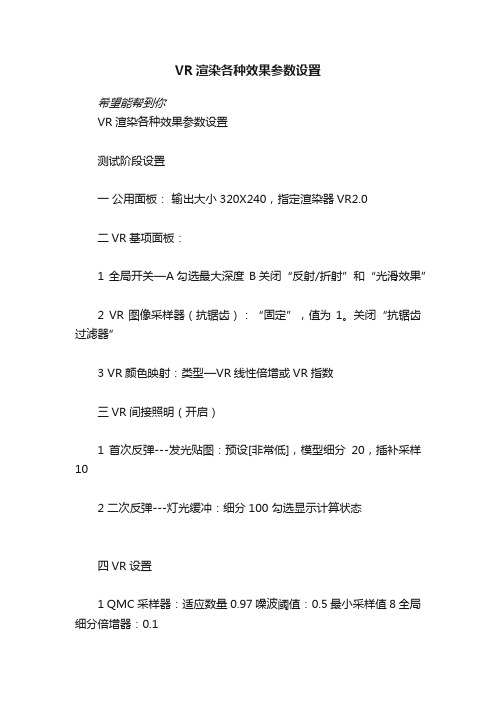
VR渲染各种效果参数设置希望能帮到你VR渲染各种效果参数设置测试阶段设置一公用面板:输出大小320X240,指定渲染器VR2.0二VR基项面板:1 全局开关—A勾选最大深度 B关闭“反射/折射”和“光滑效果”2 VR图像采样器(抗锯齿):“固定”,值为1。
关闭“抗锯齿过滤器”3 VR颜色映射:类型—VR线性倍增或VR指数三VR间接照明(开启)1 首次反弹---发光贴图:预设[非常低],模型细分20,插补采样102 二次反弹---灯光缓冲:细分100 勾选显示计算状态四VR设置1 QMC采样器:适应数量0.97 噪波阈值:0.5 最小采样值8 全局细分倍增器:0.12 VR系统:渲染区域分割32五所有灯光细分值都降低5—8保存光子贴图阶段设置一公用面板:输出大小400X267二 VR基项面板:1 全局开关—取消最大深度勾选“反射/折射”和“光滑效果” 勾选“不渲染最终图像”2 VR图像采样器(抗锯齿):选择“自适应DMC”或“自适应细分”。
开启“抗锯齿过滤器”,选择“Catmull-Rom”者“Mitchell-Netravali””3 VR颜色映射:类型—“VR线性倍增或“VR指数”三 VR间接照明(开启)1 首次反弹---发光贴图:当前预设[“中”或“高”],模型细分40-80,插补采样20-402 二次反弹---灯光缓冲:细分600-1200 勾选显示计算状态3 选择保存光子贴图四 VR设置1 QMC采样器:适应数量0.8-0.85 噪波阈值:0.005 最小采样值8-16 全局细分倍增器:1-22 VR系统:渲染区域分割64五所有灯光细分值都提高至16-50最终出图阶段设置(在保存光子贴图基础上设置)一公用面板:输出大小1200X800或者更高(可打印A4)二VR基项面板:取消“不渲染最终图像”。
Vray中文版渲染参数设置
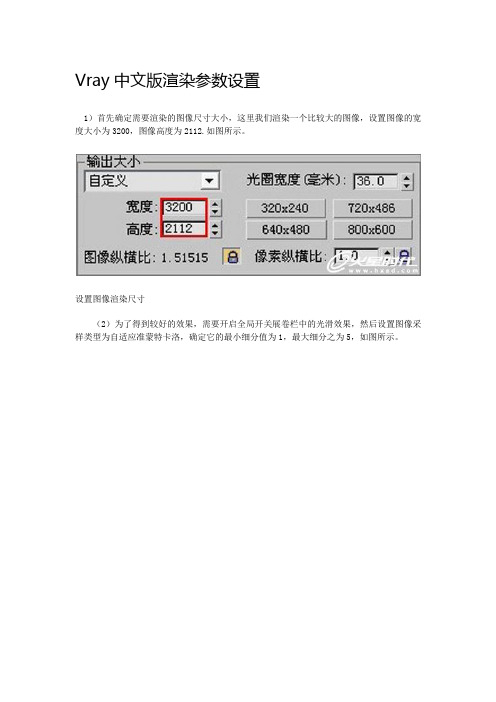
Vray中文版渲染参数设置1)首先确定需要渲染的图像尺寸大小,这里我们渲染一个比较大的图像,设置图像的宽度大小为3200,图像高度为2112.如图所示。
设置图像渲染尺寸(2)为了得到较好的效果,需要开启全局开关展卷栏中的光滑效果,然后设置图像采样类型为自适应准蒙特卡洛,确定它的最小细分值为1,最大细分之为5,如图所示。
设置图像采样(3)图像渲染的尺寸比较大,这里在发光贴图中设置发光贴图的最小比率值为-5,最大比率值为-3,模型细分值为40.如图所示。
设置发光贴图参数值(4)在灯光缓冲展卷栏中设置细分值为1000,为了得到更好的效果,将插补采样值设置为10,如图所示。
设置灯光缓冲参数值(5)颜色映射类型这里使用的是指数类型;为了能有更好的采样,得到更好的图像效果,设置rQMC采样器的适应数量为0.75,最小采样值为10,如图所示。
设置rQMC采样值现在就已经把最终的渲染参数值调整完毕了,经过一段时间的等待,得到最终的渲染效果如图所示。
最终渲染效果从得到的最终图像来看,画面的整体色调已经得到了理想的控制,但是图面还是有些灰,色彩还不够张扬。
接下来通过Photoshop后期处理来调整画面的整体和统一性,得到一个比较完整的暖色调画面效果。
在Photoshop中打开渲染图像,如图71所示,前面已经对此渲染图像做了简单的分析,画面处于一个灰(画面不够明快)、平(空间层次感不强)、弱(色彩力度不够)的状态,首先解决“灰”的问题,然后再加强画面的层次关系,最后对画面的色彩进行处理,得到和谐、统一的色调。
打开渲染图像(1)将背景图层复制出来,这样可以在操作失误以后再次使用背景图层来进行修改。
按快捷键Ctrl+Shift+Alt+~,选择画面的亮部区域,选择画面的亮部区域以后再按快捷键Ctrl+Shift+I,对所选区域进行反选;然后按快捷键Ctrl+M,打开曲线对话框,对所选区域图像的亮度进行调节,调节参数如图所示。
VR的基本渲染参数设置
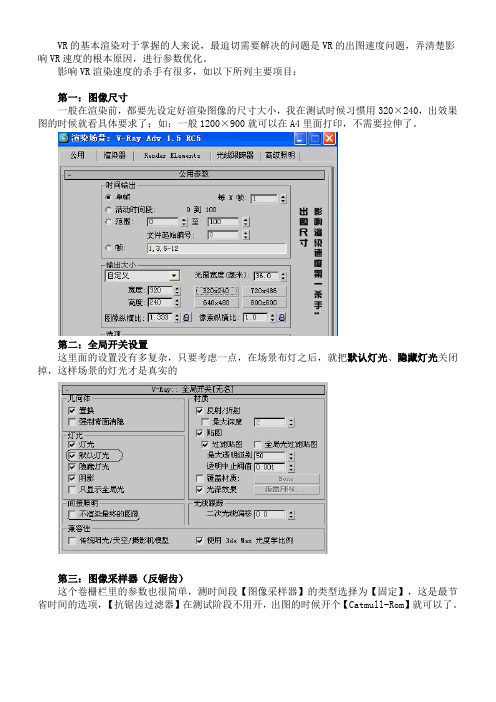
VR的基本渲染对于掌握的人来说,最迫切需要解决的问题是VR的出图速度问题,弄清楚影响VR速度的根本原因,进行参数优化。
影响VR渲染速度的杀手有很多,如以下所列主要项目:第一:图像尺寸一般在渲染前,都要先设定好渲染图像的尺寸大小,我在测试时候习惯用320×240,出效果图的时候就看具体要求了;如:一般1200×900就可以在A4里面打印,不需要拉伸了。
第二:全局开关设置这里面的设置没有多复杂,只要考虑一点,在场景布灯之后,就把默认灯光、隐藏灯光关闭掉,这样场景的灯光才是真实的第三:图像采样器(反锯齿)这个卷栅栏里的参数也很简单,测时间段【图像采样器】的类型选择为【固定】,这是最节省时间的选项,【抗锯齿过滤器】在测试阶段不用开,出图的时候开个【Catmull-Rom】就可以了。
1、None: 关闭抗锯齿过滤器(常用于测试渲染)2、Area:可得到相对平滑的效果,但图像稍有些模糊;3、Mitchell-Netravali:可得到较平滑的图像(很常用的过滤器)4、Catmull Rom:可得到清晰锐利的图像(常被用于最终渲染)5、Soften:设置尺寸为2.5时(得到较平滑和较快的渲染速度)通常是测试时关闭抗锯齿过滤器,最终渲染选用Mitchell-Netravali或Catmull Rom。
第四:间接照明(GI)这个卷栅栏很重要,我们在建模阶段不用打开它,在模型建完、材质都贴好了,开始测试阶段就打开,一般倍增首次反弹给个1都够了,2次反弹也给个1倍,这里要注意的是二次反弹的全局引擎类型选【灯光缓存】,对比度一般是在0.65-1之间。
第五:发光贴图这个卷栅栏直接控制画面的质量的,一般测试时我们在【当前预置】中选择【非常低】或【自定义】,在下面的基本参数中最小比率设置为-5(出图给-5),最大比率为-4(出图给-1或者0),半球细分给个30(出图给50-80)就差不多了。
然后在右边勾选【显示计算状态】、【显示直接光】,这样我们在渲染的时候就能很直观的看到渲染的进度及详细状况。
vray渲染参数及灯光设置
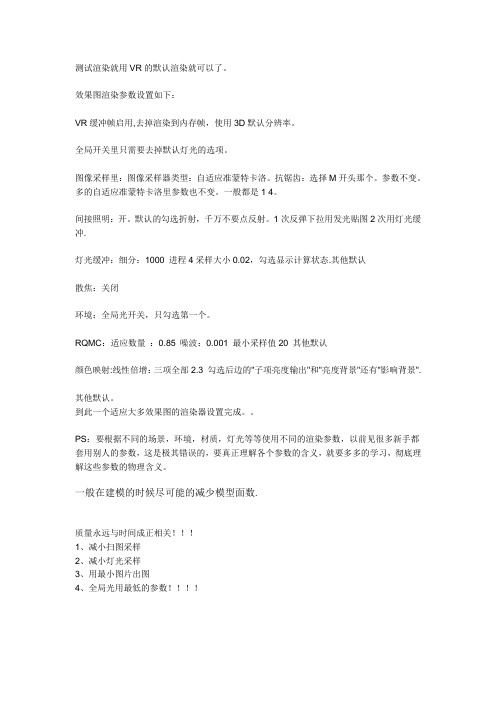
测试渲染就用VR的默认渲染就可以了。
效果图渲染参数设置如下:VR缓冲帧启用,去掉渲染到内存帧,使用3D默认分辨率。
全局开关里只需要去掉默认灯光的选项。
图像采样里:图像采样器类型:自适应准蒙特卡洛。
抗锯齿:选择M开头那个。
参数不变。
多的自适应准蒙特卡洛里参数也不变。
一般都是1 4。
间接照明:开。
默认的勾选折射,千万不要点反射。
1次反弹下拉用发光贴图2次用灯光缓冲.灯光缓冲:细分:1000 进程4采样大小0.02,勾选显示计算状态.其他默认散焦:关闭环境:全局光开关,只勾选第一个。
RQMC:适应数量:0.85 噪波:0.001 最小采样值20 其他默认颜色映射:线性倍增:三项全部2.3 勾选后边的"子项亮度输出"和"亮度背景"还有"影响背景".其他默认。
到此一个适应大多效果图的渲染器设置完成。
PS:要根据不同的场景,环境,材质,灯光等等使用不同的渲染参数,以前见很多新手都套用别人的参数,这是极其错误的,要真正理解各个参数的含义,就要多多的学习,彻底理解这些参数的物理含义。
一般在建模的时候尽可能的减少模型面数.质量永远与时间成正相关1、减小扫图采样2、减小灯光采样3、用最小图片出图4、全局光用最低的参数下面是经验参数:1、木地板模糊反射0.85 和3,反射次数调为12、最终光子图的IM参数rate-3/0,Clr threshold=0.2,Nrmthreshold=0.2,HS=50,IS=203、用vr灯模拟天光是勾上sotre with irradiancemap速度会快点4、算好光子图以后再加对场景影响不大的灯5、关了辅助灯计算光子图,要正式渲染时再打开,若想效果更好点可以打个低亮度的vr灯模拟光子反弹效果此主题相关图片如下:这个图跑光子36分钟,渲染24分钟,机器配制Atholn 2200+/1024Ram,图大小600x366。
场景没有打一个灯,由天光和color map 提的亮度。
VRay渲染器设置面板详解
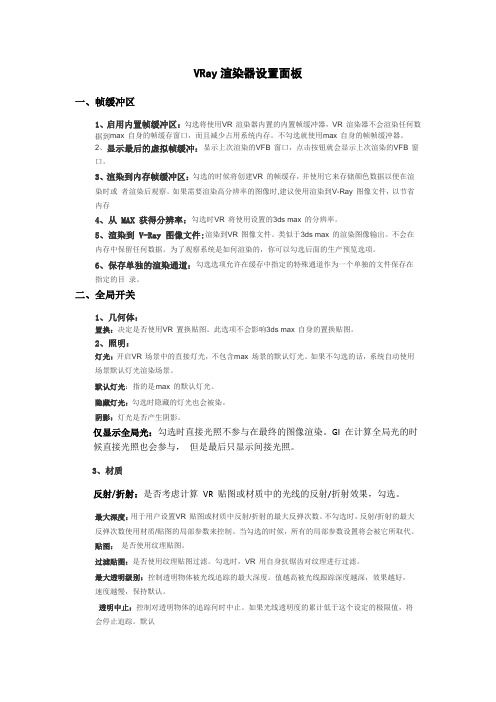
VRay渲染器设置面板一、帧缓冲区1、启用内置帧缓冲区:勾选将使用V R 渲染器内置的内置帧缓冲器,VR 渲染器不会渲染任何数据到max 自身的帧缓存窗口,而且减少占用系统内存。
不勾选就使用m ax 自身的帧帧缓冲器。
2、显示最后的虚拟帧缓冲:显示上次渲染的V FB 窗口,点击按钮就会显示上次渲染的V FB 窗口。
3、渲染到内存帧缓冲区:勾选的时候将创建V R 的帧缓存,并使用它来存储颜色数据以便在渲染时或者渲染后观察。
如果需要渲染高分辨率的图像时,建议使用渲染到V-Ray 图像文件,以节省内存4、从 MAX 获得分辨率:勾选时V R 将使用设置的3ds max 的分辨率。
5、渲染到 V-Ray 图像文件:渲染到V R 图像文件。
类似于3ds max 的渲染图像输出。
不会在内存中保留任何数据。
为了观察系统是如何渲染的,你可以勾选后面的生产预览选项。
6、保存单独的渲染通道:勾选选项允许在缓存中指定的特殊通道作为一个单独的文件保存在指定的目录。
二、全局开关1、几何体:置换:决定是否使用V R 置换贴图。
此选项不会影响3ds max 自身的置换贴图。
2、照明:灯光:开启V R 场景中的直接灯光,不包含m ax 场景的默认灯光。
如果不勾选的话,系统自动使用场景默认灯光渲染场景。
默认灯光:指的是m ax 的默认灯光。
隐藏灯光:勾选时隐藏的灯光也会被染。
阴影:灯光是否产生阴影。
仅显示全局光:勾选时直接光照不参与在最终的图像渲染。
GI 在计算全局光的时候直接光照也会参与,但是最后只显示间接光照。
3、材质反射/折射:是否考虑计算VR 贴图或材质中的光线的反射/折射效果,勾选。
最大深度:用于用户设置V R 贴图或材质中反射/折射的最大反弹次数。
不勾选时,反射/折射的最大反弹次数使用材质/贴图的局部参数来控制。
当勾选的时候,所有的局部参数设置将会被它所取代。
贴图:是否使用纹理贴图。
过滤贴图:是否使用纹理贴图过滤。
勾选时,VR 用自身抗锯齿对纹理进行过滤。
VRAY快速渲染参数设置(好)
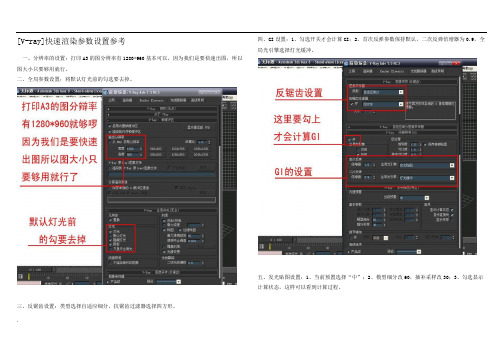
[V-ray]快速渲染参数设置参考
一、分辨率的设置:打印A3的图分辨率有1280*960基本可以,因为我们是要快速出图,所以图大小只要够用就行。
二、全局参数设置:将默认灯光前的勾选要去掉。
三、反锯齿设置:类型选择自适应细分,抗锯齿过滤器选择四方形。
四、GI设置:1、勾选开关才会计算GI;2、首次反弹参数保持默认,二次反弹倍增器为0.9,全局光引擎选择灯光缓冲。
五、发光贴图设置:1、当前预置选择“中”;2、模型细分改60,插补采样改30;3、勾选显示计算状态,这样可以看到计算过程。
六、灯光缓冲设置:1、细分值改为500;
2、也勾选显示计算状态。
七、采样器设置:1、噪波改为0.005;2、最小采样改为12。
八、最后再把日志显示窗口去掉勾选。
VR渲染参数设置
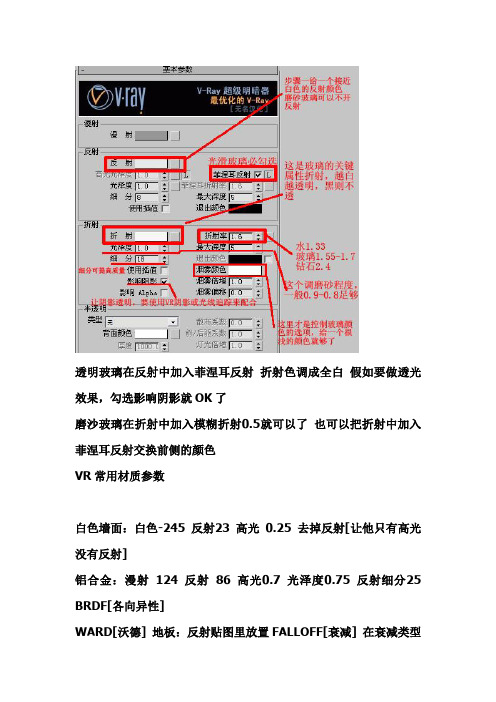
透明玻璃在反射中加入菲涅耳反射折射色调成全白假如要做透光效果,勾选影响阴影就OK了磨沙玻璃在折射中加入模糊折射0.5就可以了也可以把折射中加入菲涅耳反射交换前侧的颜色VR常用材质参数白色墙面:白色-245 反射23 高光0.25 去掉反射[让他只有高光没有反射]铝合金:漫射124 反射86 高光0.7 光泽度0.75 反射细分25 BRDF[各向异性]WARD[沃德] 地板:反射贴图里放置FALLOFF[衰减] 在衰减类型里为Fresnel[菲湦耳] 上面色表示为离相机比较近的颜色亮度为20 饱和度为255 色调为151 下面色表示为离相机比较远的颜色亮度为60 饱和度为102 色调为150 Fresnel[菲湦耳]参数的折射率为1.1(最高是20值越小衰减越剧烈) 高光:0.45 光泽度:0.45 反射细分:10(反射不强细分不用给很高) 凹凸为10加上贴图,布纹材质:在漫反射贴图里加上FALLOFF[衰减] 上为贴图在下面设材质为亮度255的色彩,色调自定,在反射设置反射为16 [在选项里去掉跟踪反射][让他只有高光没有反射] 反射高光光泽度为30.5加上凹凸,其它不变木纹材质:漫反射加入木纹贴图,反射贴图里放置FALLOFF[衰减] 在衰减类型里为Fresnel[菲湦耳] 上为近,亮度值为0 远处的亮度值为230 带点蓝色,衰减强度为1.6[默认] 反射高光光泽度为0.8[高光大小] 光泽度为0.85[模糊值] 细分高点给15 加入凹凸贴图,强度10左右亮光不锈钢材质漫反射为黑色[0]{增强对比} 反射为浅蓝色[亮度198 色调155 保和22]反射高光光泽度为0.8[高光大小] 光泽度为0.9[模糊值] 细分高点给15 要做拉丝效果就在凹凸内加入贴图,亚光不锈钢材质:漫反射为黑色[0]{增强对比} 反射为浅蓝色[亮度205 色调154 保和16]反射高光光泽度为0.75[高光大小] 光泽度为0.83[模糊值] 细分高点给30 要做拉丝效果就在凹凸内加入贴图,皮革材质:反射贴图里放置FALLOFF[衰减] 在衰减类型里为Fresnel[菲湦耳]两个材质全加上凹凸贴图上为近,亮度值为0 强度为5 远处的亮度值为29 强度为25,衰减强度为15 反射高光光泽度为0.67[高光大小] 光泽度为0.71[模糊值] 细分高点给20 凹凸内加入贴图[值在35左右]漆材质:反射为浅蓝色[亮度15 反射高光光泽度为0.88[高光大小] 光泽度为1[模糊值] 细分8 半透明材质折射为[亮度]50 光泽度为0.8[模糊值] 细分20 钩上影响阴影。
Vray渲染器操作流程及参数设置
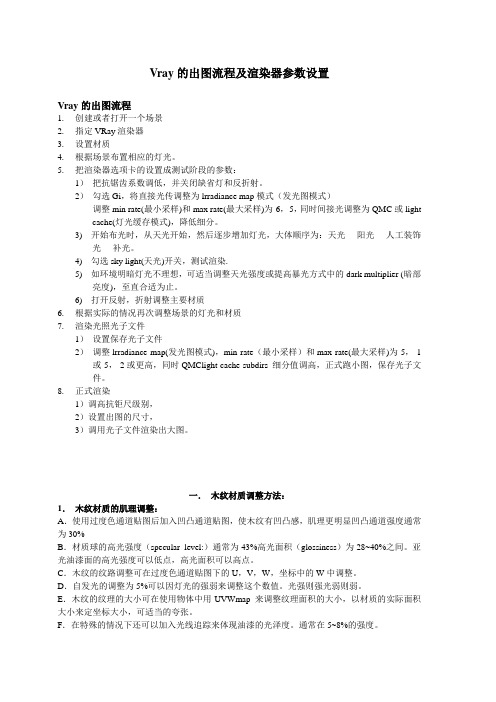
Vray的出图流程及渲染器参数设置Vray的出图流程1.创建或者打开一个场景2.指定VRay渲染器3.设置材质4.根据场景布置相应的灯光。
5.把渲染器选项卡的设置成测试阶段的参数:1)把抗锯齿系数调低,并关闭缺省灯和反折射。
2)勾选Gi,将直接光传调整为lrradiance map模式(发光图模式)调整min rate(最小采样)和max rate(最大采样)为-6,-5,同时间接光调整为QMC或light cache(灯光缓存模式),降低细分。
3) 开始布光时,从天光开始,然后逐步增加灯光,大体顺序为:天光----阳光----人工装饰光----补光。
4) 勾选sky light(天光)开关,测试渲染.5) 如环境明暗灯光不理想,可适当调整天光强度或提高暴光方式中的dark multiplier (暗部亮度),至直合适为止。
6) 打开反射,折射调整主要材质6.根据实际的情况再次调整场景的灯光和材质7.渲染光照光子文件1)设置保存光子文件2)调整lrradiance map(发光图模式),min rate(最小采样)和max rate(最大采样)为-5,-1或-5,-2或更高,同时QMClight cache subdirs 细分值调高,正式跑小图,保存光子文件。
8.正式渲染1)调高抗钜尺级别,2)设置出图的尺寸,3)调用光子文件渲染出大图。
一.木纹材质调整方法:1.木纹材质的肌理调整:A.使用过度色通道贴图后加入凹凸通道贴图,使木纹有凹凸感,肌理更明显凹凸通道强度通常为30%B.材质球的高光强度(specular level:)通常为43%高光面积(glossiness)为28~40%之间。
亚光油漆面的高光强度可以低点,高光面积可以高点。
C.木纹的纹路调整可在过度色通道贴图下的U,V,W,坐标中的W中调整。
D.自发光的调整为5%可以因灯光的强弱来调整这个数值。
光强则强光弱则弱。
E.木纹的纹理的大小可在使用物体中用UVWmap 来调整纹理面积的大小,以材质的实际面积大小来定坐标大小,可适当的夸张。
VR最终渲染参数
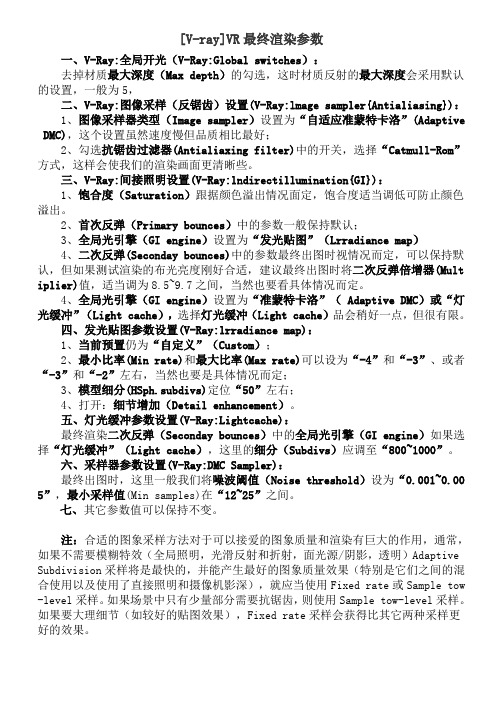
[V-ray]VR最终渲染参数一、V-Ray:全局开光(V-Ray:Global switches):去掉材质最大深度(Max depth)的勾选,这时材质反射的最大深度会采用默认的设置,一般为5,二、V-Ray:图像采样(反锯齿)设置(V-Ray:lmage sampler{Antialiasing}):1、图像采样器类型(Image sampler)设置为“自适应准蒙特卡洛”(Adaptive DMC),这个设置虽然速度慢但品质相比最好;2、勾选抗锯齿过滤器(Antialiaxing filter)中的开关,选择“Catmull-Rom”方式,这样会使我们的渲染画面更清晰些。
三、V-Ray:间接照明设置(V-Ray:lndirectillumination{GI}):1、饱合度(Saturation)跟据颜色溢出情况面定,饱合度适当调低可防止颜色溢出。
2、首次反弹(Primary bounces)中的参数一般保持默认;3、全局光引擎(GI engine)设置为“发光贴图”(Lrradiance map)4、二次反弹(Seconday bounces)中的参数最终出图时视情况而定,可以保持默认,但如果测试渲染的布光亮度刚好合适,建议最终出图时将二次反弹倍增器(Mult iplier)值,适当调为8.5~9.7之间,当然也要看具体情况而定。
4、全局光引擎(GI engine)设置为“准蒙特卡洛”( Adaptive DMC)或“灯光缓冲”(Light cache),选择灯光缓冲(Light cache)品会稍好一点,但很有限。
四、发光贴图参数设置(V-Ray:lrradiance map):1、当前预置仍为“自定义”(Custom);2、最小比率(Min rate)和最大比率(Max rate)可以设为“-4”和“-3”、或者“-3”和“-2”左右,当然也要是具体情况而定;3、模型细分(HSph.subdivs)定位“50”左右;4、打开:细节增加(Detail enhancement)。
VRAY渲染器参数设置详解
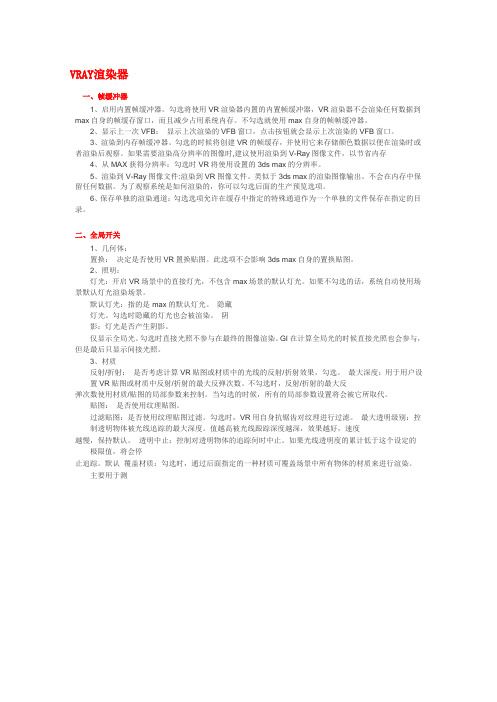
VRAY渲染器一、帧缓冲器1、启用内置帧缓冲器。
勾选将使用VR 渲染器内置的内置帧缓冲器,VR 渲染器不会渲染任何数据到max 自身的帧缓存窗口,而且减少占用系统内存。
不勾选就使用max 自身的帧帧缓冲器。
2、显示上一次VFB:显示上次渲染的VFB 窗口,点击按钮就会显示上次渲染的VFB 窗口。
3、渲染到内存帧缓冲器。
勾选的时候将创建VR 的帧缓存,并使用它来存储颜色数据以便在渲染时或者渲染后观察。
如果需要渲染高分辨率的图像时,建议使用渲染到V-Ray 图像文件,以节省内存4、从MAX 获得分辨率:勾选时VR 将使用设置的3ds max 的分辨率。
5、渲染到V-Ray 图像文件:渲染到VR 图像文件。
类似于3ds max 的渲染图像输出。
不会在内存中保留任何数据。
为了观察系统是如何渲染的,你可以勾选后面的生产预览选项。
6、保存单独的渲染通道:勾选选项允许在缓存中指定的特殊通道作为一个单独的文件保存在指定的目录。
二、全局开关1、几何体:置换:决定是否使用VR 置换贴图。
此选项不会影响3ds max 自身的置换贴图。
2、照明:灯光:开启VR 场景中的直接灯光,不包含max 场景的默认灯光。
如果不勾选的话,系统自动使用场景默认灯光渲染场景。
默认灯光:指的是max 的默认灯光。
隐藏灯光。
勾选时隐藏的灯光也会被渲染。
阴影:灯光是否产生阴影。
仅显示全局光。
勾选时直接光照不参与在最终的图像渲染。
GI 在计算全局光的时候直接光照也会参与,但是最后只显示间接光照。
3、材质反射/折射:是否考虑计算VR 贴图或材质中的光线的反射/折射效果,勾选。
最大深度:用于用户设置VR 贴图或材质中反射/折射的最大反弹次数。
不勾选时,反射/折射的最大反弹次数使用材质/贴图的局部参数来控制。
当勾选的时候,所有的局部参数设置将会被它所取代。
贴图:是否使用纹理贴图。
过滤贴图:是否使用纹理贴图过滤。
勾选时,VR 用自身抗锯齿对纹理进行过滤。
- 1、下载文档前请自行甄别文档内容的完整性,平台不提供额外的编辑、内容补充、找答案等附加服务。
- 2、"仅部分预览"的文档,不可在线预览部分如存在完整性等问题,可反馈申请退款(可完整预览的文档不适用该条件!)。
- 3、如文档侵犯您的权益,请联系客服反馈,我们会尽快为您处理(人工客服工作时间:9:00-18:30)。
VR渲染器参数设置这些参数让你控制渲染过程中的各个方面。
VRay的控制参数分为下列部分:1. Image Sampler (Antialiasing) 图像采样(抗锯齿)2. Depth of field/Antialiasing filter景深/抗锯齿过滤器3. Indirect Illumination (GI) / Advanced irradiance map parameters间接照明(全局照明GI)/高级光照贴图参数4. Caustics散焦5. Environment环境6. Motion blur 运动模糊7. QMC samplers QMC采样8. G-buffer G-缓冲9. Camera摄像机10. System 系统1. Image Sampler (Antialiasing) 图像采样(抗锯齿)VRay采用几种方法来进行图像的采样。
所有图像采样器均支持MAX的标准抗锯齿过滤器,尽管这样会增加渲染的时间。
你可以选择Fixed rate采样器,Simple two-level采样器和Adaptive subdivision采样器。
Fixed rate 采样这是最简单的采样方法,它对每个像素采用固定的几个采样。
Subdivs –调节每个像素的采样数。
Rand –当该选项选择后,采样点将在采样像素内随机分布。
这样能够产生较好的视觉效果。
Simple two-level 采样一种简单的较高级采样,图像中的像素首先采样较少的采样数目,然后对某些像素进行高级采样以提高图像质量。
Base subdivs –决定每个像素的采样数目。
Fine subdivs –决定用于高级采样的像素的采样数目。
Threshold –所有强度值差异大于该值的相邻的像素将采用高级采样。
较低的值能产生较好的图像质量。
Multipass –当该选项选中后,当VRay对一个像素进行高级采样后,该像素的值将与其临近的未进行高级采样的像素的值进行比较。
当它们的差值大于Threshold 值时,这些临近的像素也将被进行高级采样。
注:该选项非常有用,因为像素的高级采样会改变像素的密度,有时会在相邻的像素中产生较大的密度差异。
Rand –见前述。
Adaptive subdivision 采样这是一种(在每个像素内使用少于一个采样数的)高级采样器。
它是VRay中最值得使用的采样器。
一般说来,相对于其他采样器,它能够以较少的采样(花费较少的时间)来获得相同的图像质量。
Min. rate –控制每个像素的最少采样数目。
该值为0时表示每个像素只有一个采样。
Max. rate –控制每个像素中的最多采样数。
Threshold –见前述。
Multipass –见前述。
Rand –见前述。
基于G-buffer 的抗锯齿Object outline –当该选项选中时,VRay将对物体的边缘进行强制抗锯齿处理并形成边缘轮廓线。
注:如果你想对场景中的所有物体边缘进行抗锯齿处理,你应当选择Normals antialiasing 选项。
Normals –当该选项选中后,VRay 将对那些相邻的法线夹角大于threshold值的采样点进行抗锯齿处理(法线值可在MAX的edit面板内的Normals 选项中确定)。
该值0.0对应0度,而1.0对应180度。
Z-value –当该选项选中后,VRay将对那些相邻采样点的Z值的差异大于临界值的图像进行抗锯齿处理(临界值可在MAX的edit面板内的Z-value 选项中确定)。
Material ID –当该选项选中后,VRay将对那些具有不同material ID的相邻采样点的图像进行抗锯齿处理。
___________________________________________注意:采用合适的图像采样方法对于你的图像质量和渲染速度有巨大的关系。
通常,如果你不需要模糊特效(全局照明,光滑反射和折射,面光源/阴影,透明),Adaptive Subdivision采样将是最快的并能产生最好的图像质量效果。
如果你的场景中包含大量模糊特效(特别是它们之间的混合使用以及使用了直接照明和摄像机景深),就应当使用Fixed rate 或Simple two-level采样。
如果场景中只有少量部分需要抗锯齿,使用Simple two-level采样。
如果你需要大量的细节(如较好的贴图效果),Fixed rate采样将会获得比其他两种采样更好的效果。
基于G-buffer抗锯齿的不同选项可自由混合使用。
G-buffer抗锯齿与在Output channels通道中所选通道无关。
VRay总是根据所选定的抗锯齿参数来进行抗锯齿处理(Fixed rate / Simple two-level / Adaptive subdivision). 这意味着当选用Fixed rate抗锯齿时,基于G-buffer的抗锯齿选项不会起作用。
VRay 总是优先考虑采样点的颜色来进行抗锯齿处理。
如果你需要根据某些G-buffer特性来进行抗锯齿处理,你必须选择Simple two-level or Adaptive subdivision 采样方式并且将Threshold值设置得足够大,来使基于颜色的抗锯齿功能失效。
2. Depth of field/Antialiasing filter景深/抗锯齿过滤器这是一种让所渲染的图看起来就象用摄像机拍摄下来的特效,镜头聚焦于场景中某一点。
On –打开或关闭景深特效。
Focal dist –视点到所关注物体的距离。
Get from camera –当该选项打开时,焦距自动采样摄像机的焦距。
当采用Target camera 时,该距离是摄像机至其目标点的距离。
当采用Free camera时,该距离是你所设定的摄像机的参数。
Shutter size –快门大小采用world units。
较大的值产生较大的模糊。
Subdivs –它决定用于景深特效的采样点的数量,数值越大效果越好。
FilteringOn –打开或关闭过滤器。
当过滤器打开时,你可以选择一种适合你的场景的过滤器。
除了“Plate Match”过滤器外,VRay支持MAX的所有标准过滤器。
Size –对应于过滤器的场景的值。
___________________________________________注意:当过滤器关闭时,VRay 将使用一个内部的1x1 像素的box filter。
3. Indirect Illumination (GI) / Advanced irradiance map parameters间接照明(全局照明GI)/高级光照贴图参数VRay采用两种方法进行全局照明计算-直接计算和光照贴图。
直接照明计算是一种简单的计算方式,它对所有用于全局照明的光线进行追踪计算,它能产生最准确的照明结果,但是需要花费较长的渲染时间。
光照贴图是一种使用复杂的技术,能够以较短的渲染时间获得准确度较低的图像。
On - 打开或关闭全局照明。
First diffuse bounce 首次漫反射Multiplier –该值决定首次漫反射对最终的图像照明起多大作用。
Direct computation params 直接计算参数Direct computation –采用直接光影追踪方式计算全局照明。
Subdivs –该值决定用于计算间接照明的半球空间采样数目,较低值产生较多的斑点。
Irradiance map params 光照贴图参数Irradiance map –在真实的渲染计算之前,全局照明采用一种特殊的贴图进行计算和存储(通常比直接照明计算要快)。
Show adaptive –选择此项让你看见场景中不同的部件使用了多少全局照明采样。
Min rate –该值决定每个像素中的最少全局照明采样数目。
通常你应当保持该值为负值,这样全局照明计算能够快速计算图像中大的和平坦的面。
注意:如果该值大于或等于0,那么光照贴图计算将会比直接照明计算慢,并消耗更多的系统内存。
Max rate –该值决定每个像素中的最大全局照明采样数目。
Clr thresh –当相邻的全局照明采样点密度差异值超过该值时,VRay将进行更多的采样以获取更多的采样点。
Nrm thresh –当相邻采样点的法线向量夹角余弦值超过该值时,VRay将会获取更多的采样点。
HSph. subdivs –用于计算全局照明的半球空间采样数目。
Interp. samples –存储在光照贴图中的,每个点的全局照明采样数目。
Secondary bounces 二次反射Multiplier –光照贴图的二次反射增强器(See First diffuse bounce Multiplier)。
None –当选择该项时,VRay 将不进行光线的二次反射计算。
Subdivs –该值决定用于全局照明计算的二次反射的半球环境空间采样数目。
Depth –该值决定间接光线反射数目。
Advanced irradiance map parameters (只有当Irradiance map 选中时有效)Interpolation type –该列表让你选择对应某个给定像素,VRay对其存储在光照贴图中的全局照明采样点进行插补计算的方法,可用的选项有Weighted average, Least squares fit, Delone triangulation.等。
Don't delete on render end –当选择该项时,VRay会在完成场景渲染后,将光照贴图保存在内存中。
否则,该光照贴图将会删除,所占内存会被释放。
注意:如果你打算对某一特定场景只进行一次光照贴图计算,并计划在将来的渲染中使用它,那么该选项就特别有用。
如要创建一个新的贴图,选择Don't delete on render end and Single frame. 在光照贴图计算完成后,你可以取消渲染过程并将该光照贴图保存为文件。
Single frame –在这种情况下,VRay单独计算每一个单独帧的光照贴图,所有预先计算的光照贴图都被删除。
Multiframe incremental –在这种情况下,VRay基于前一帧的图像来计算当前帧的光照贴图。
VRay会估计那些地方需要新的全局照明采样,然后将它们加到前一幅光照贴图中。
第一帧的光照贴图是单独计算的,所有此前的光照贴图都被删除。
From file –每个单独帧的光照贴图都是同一张图。
渲染开始时,它从某个选定的文件中载入,任何此前的光照贴图都被删除。
Add to current map –在这种情况下,VRay单独计算当前帧的光照贴图并将其加入到前一帧的图像中。
